●○●イラレ道場-ちょこっとレッスン●○●
みなさま、おはこんばんちは\(^。^)
千葉名人でございます(^◇^)
それでは、今日もちょこっとレッスンたのしくまいりましょう(^◇^)
◇◇◇EPSの保存形式の設定方法\(^。^)◇◇◇
mitiさんから、おもしろいご質問を頂きました(^。^ )
これを、元にレッスンさせていただきまーす\(^。^)
【mitiさんの、ご質問】
川^_^ )
千葉名人さま
暑いですがお元気でいらっしゃいますか?
今回またまた質問させていただきたいと
思います。
どうぞよろしくお願いします(*゚ー゚)ゞ
マックOSx、Illustrator10で作ったデータを
Flashメモリに保存コピーして、自宅の
WindowsXP、Illustrator10で開くとひとつは
ちゃんと開いたのですが、
もうひとつは(写真埋め込みがあります)
「不明な形式のため開くことができません」
とでて、表示することができません。
これはなぜでしょうか?
どうぞよろしくお願いしますm(_ _ )m
-*-*-*-*-*-*-*-*-*-*-*-*-*-*-*-*-*-*-*-*-*-*-*-*-
ふむふむ!
なるほど(^。^)
「不明な形式のため開くことができません」
ってエラーが出るんですね!
なるほどなるほど。
Macから持ってきたってケースで、エラーメッセージが出て
開けない場合は、拡張子の問題と
あと、張り込み画像の保存形式の問題が考えられますね。
マックの場合は、拡張子が無くても、Illustratorで
作成したファイルであれば、Illustratorで
勝手に開いてくれるのですが、windowsの場合は、
ファイルの名前の後に、Illustratorの場合は、「 .ai 」
とか、「 .eps 」って、つけて上げないと、
どのソフトで開いていいのか、windowsの方でわからなくて
上のようなエラーが出る場合がございます。
あと、拡張子を付けても、開けない場合は、配置している画像とか、
埋め込んでいる画像の保存形式が
あやしいかもしれませんね。
マックには、MACバイナリっていう、のがあるので、それが
問題になることがあるみたいです。
わたしも、あまり、よくわかってなくて適当なものなのですが、大体
保存するときにマックだけでしかだめっぽい保存形式を避けると
回避できると思いました(^。^)
具体的に、MACのフォトショップで、画像を、「eps」形式で保存してみましょう(^。^ )
これは、「PhotoShop.eps形式」で保存する場合ですよ(^。^ )
保存ボタンを押すと、EPSオプションっていう下のウィンドウが出てきます。
マックのフォトショップでの場合です(^_-)
「プレビュー」と、「エンコーディング」ってのが出ていますね(^。^ )
初期設定のままだと、プレビューがMacintosh 8bit/pixels
エンコーディングがバイナリになってますね(^o^ )
プレビューを、クリックしたら下のようなメニューが出てきました。
windowsでも、使えるのが、TIFFの方で、mitiさんの場合、ここをTIFFにして、8bitの方を選ぶと
よろしいかとおもいますよ(^。^ ) 1bitでもいいですが、プレビューがかなり荒くなるとおもいました(^。^ )
ギザギザのモノクロになったと思います。8bitがカラーでそこそこキレイだったと思います。
次にエンコーディングです(^。^ )
ASCllと、バイナリ。あと、JPEGの4種類くらいの圧縮形式が出てきていますね(^。^ )
バイナリになってますが、windowsでの利用をする場合は、ASCIIにするとよろしいでしょう。
なんか、エラーがあった場合にエンコードしてくれますよ(^_-)
最近、マック環境だけで作業する場合でも、バイナリ形式だと、インデザインに配置した時に
バイナリ形式の画像が含まれてて、なんか良くないみたいなメッセージが出てきましたので
マック環境でも、これからの時代は、ASCIIがいいかもしれません(^_-)
別名保存で、tifを選択します(^_-)
拡張子は、.tifとか、.tiffですよ\(^。^)

んで、このような画面が出てきたら、IBM PCにしたらwindowsでも
大丈夫だったと思いました。
デフォルトだと、Macintoshになってますね。
Tiff形式保存はやたらと、使いまくっています(^。^)
私の場合、画像は、ほとんどなんでも、Tiffです(^_^;)
なんか、めんどくさくないのですね(^。^ )
写真とか画像系は、なんでもtifで、んでIllustratorで
作成して、インデザインに配置して使いたい場合は、epsで
作成させてもらっております(^_-)

みんなも、やってみてね(^。^)

https://www.illareya.net/wp-content/uploads/ameimg/blog_import_584778af2612a.gif
Illustrator用素材の宝庫! イラレ屋はこちら\(^^※)
これからもよろしくね!
=================================
(イラレ屋の便利なパターンスウォッチ素材集)
=================================
![]()
![]()
パターンスウォッチ
<1000個以上のスウォッチデータをラインナップ\(^。^)>
CD版と、ダウンロード版がございます(^_-)
カラーのパターンスウォッチもありますよ!
大好評発売中でーす(^◇^)
ショッピングカート
![]()
安心ゼウスのクレジットカード決済から普通銀行、ネット銀行
郵貯、代引き決済に対応いたしております\(^。^)
ぜひ、ご注文お待ちしております(^◇^)
=================================
ダウンロードからインストールまで、安心の
メールサポート付き!だから初心者のみんなも
スウォッチが欲しい時は、イラレ屋に注文してね!
まってまーす\(^。^)
※画像をクリックすると、拡大表示で綺麗な画像が見られますよ!

ヤフーオークションもよろしくどうぞ\(^。^)
【イラレ屋のメルマガ】------メールマガジンもよろしくね♪
| illustrator革命!イラレ通信\(^◇^)/ |
|---|
| カンタン!イラレ道場\(^◇^) |
|---|
イラレ道場 読者登録 / 解除

(よかったら、これもクリックして応援してね!)

-----–(イラレ道場本部)-----–

本部のレッスンもやってみてね\(^。^) 新レッスン公開中(^_^)/
イラレ屋のプレゼントコーナー もよろしくね♪
https://www.illareya.net/wp-content/uploads/ameimg/blog_import_584778b1ad341.gif
ブログの人気投票です\(^。^)
毎日クリックして、応援してね!

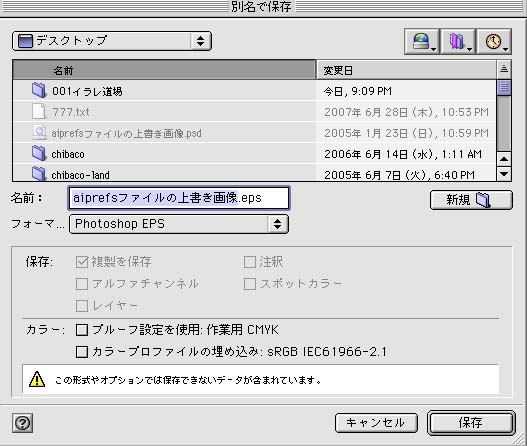
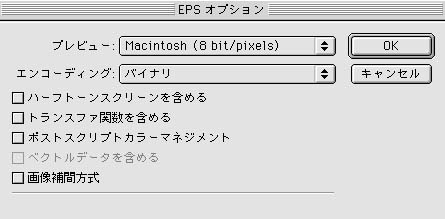
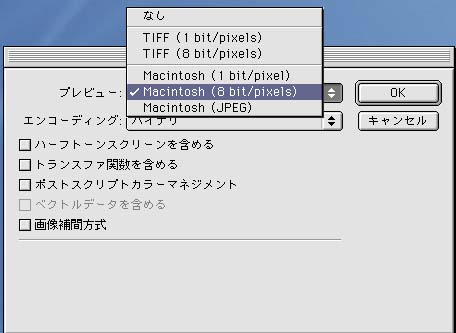
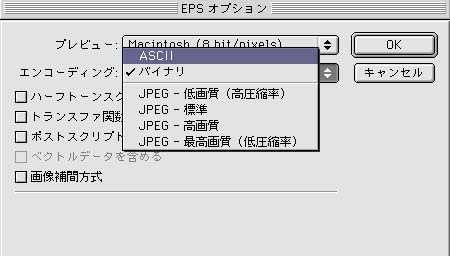
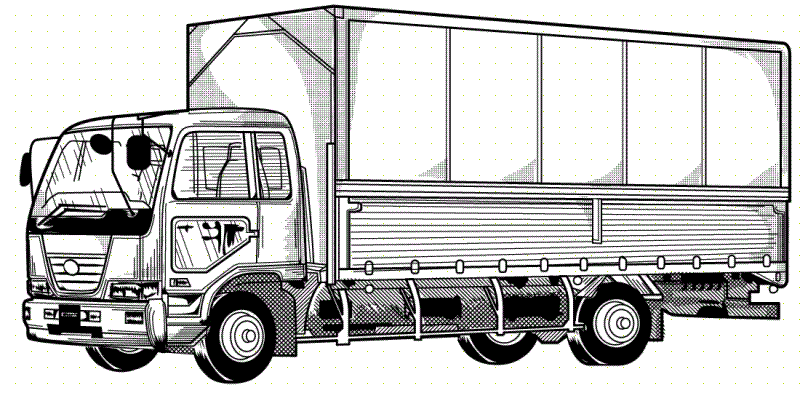

コメント
SECRET: 0
PASS:
千葉名人さま
今回もとても丁寧な、わかりやすいご回答を
ほんとうにありがとうございました!
今までバイナリとかtifとかほとんど
気にしないでやっていました。
tifは職場でも誰も?使っていないのでは
ないかと思います。
でもこうした不具合が出た場合は、
ぜひとも使ってみたいと思います。
画像はものすごく使うので、
重宝しそうですねp(^-^)q
私の場合は、拡張子はちゃんと
ついていましたので、やはり画像埋め込みの
保存形式に問題があるのだと思います。
いつも回答していただいた分は、
スキルアップのための知識として
大切に保存、使わせていただきます!
どうもありがとうございました!
※最近、Illustratorで色つきの表などを作成する
ことが多くなってきました。(WEB上、紙媒体とも)
悪戦苦闘してやっています(;´▽`A“
また相談させていただくかもしれませんが、
そのときはどうぞよろしくお願いいたします。
SECRET: 0
PASS:
mitiさん、おはこんばんちは\(^。^)
tif便利ですよ(^_^ )
試してみてくださいね\(^。^)
表の作成ですかーっ(^。^)
私も沢山、表つくってますよーっ(^_^ )
大半は、エクセルでつくってそれを
Illustratorとかインデザインで
使ってマース(^。^)
また、質問してね\(^。^)